iPhone - Tastensperre mit PIN einrichten
So können Sie für die Tastensperre des iPhones einen Code vergeben
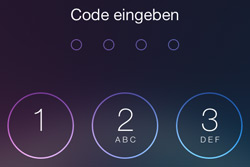 iPhone-Besitzer können ihr Mobiltelefon auch vor fremden Zugriffen schützen, wenn das Gerät im Betrieb ist. Gerade im Falle eines Diebstahls möchte man nicht, dass Fremde Zugang zu allen gespeicherten Daten auf dem Smartphone haben. Um den Schutz zu aktivieren, braucht man zur einfachen Tastensperre nur noch eine sogenannte Code-Sperre einrichten. Man sollte sich allerdings der Tatsache bewusst sein, dass - je nach Einstellungen und Zeit - jedes Mal beim Entriegeln der entsprechende PIN eingegeben werden muss.
iPhone-Besitzer können ihr Mobiltelefon auch vor fremden Zugriffen schützen, wenn das Gerät im Betrieb ist. Gerade im Falle eines Diebstahls möchte man nicht, dass Fremde Zugang zu allen gespeicherten Daten auf dem Smartphone haben. Um den Schutz zu aktivieren, braucht man zur einfachen Tastensperre nur noch eine sogenannte Code-Sperre einrichten. Man sollte sich allerdings der Tatsache bewusst sein, dass - je nach Einstellungen und Zeit - jedes Mal beim Entriegeln der entsprechende PIN eingegeben werden muss.
iPhone-Tastensperre mit PIN einrichten
Um das iPhone mit einer Code-Sperre zu versehen, nehmen Sie das Smartphone zur Hand und gehen wie folgt vor:
Einstellungen  Allgemein
Allgemein  Code-Sperre
Code-Sperre  Code aktivieren
Code aktivieren
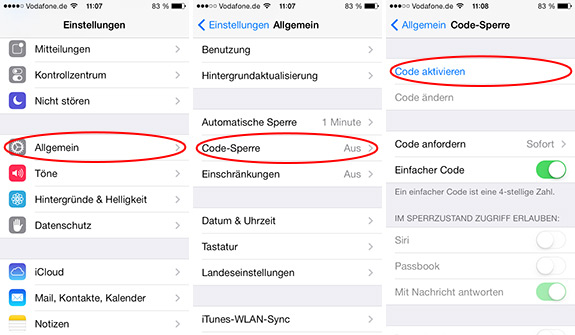
Überlegen Sie sich nun einen 4-stelligen PIN und geben Sie diesen zwei Mal ein, um Tippfehler auszuschließen. Die Code-Sperre ist anschließend aktiviert und wird bei jedem Entriegeln des iPhones abgefragt, es sei denn, man legt eine Verzögerungszeit bis zur Abfrage der Code-Sperre fest.
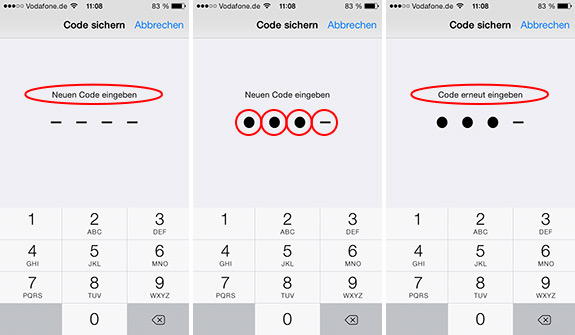
Übrigens: Sollte Ihnen kein passender PIN-Code einfallen, dann wählen Sie doch die gleiche Zahlenkombination, die Sie auch schon zur Entsperrung der SIM-Karte verwenden.
Zeitpunkt der Code-Sperre festlegen
Damit der Entsperrcode nicht jedes Mal eingegeben werden muss, wenn das iPhone aus dem Stand-by-Betrieb geholt wird, kann man den Zeitpunkt der Code-Sperre wie folgt bestimmen:
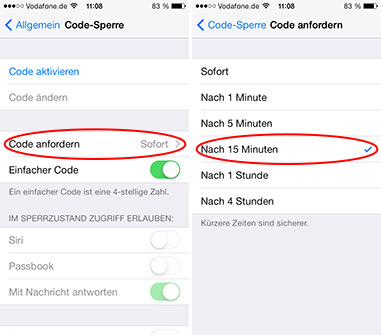
Tippen Sie dazu nach der Code-Eingabe auf Code anfordern und legen Sie anschließend einen Zeitraum, z.B. 15 Minuten, fest.
Diesen Tipp bewerten:
 Kommentare:
Kommentare:
 1. Andy meint:
1. Andy meint:14.06.2014 10:38 Uhr
Ganz herzlichen Dank für diese Erklärung. Bei mir hatte ich den Code auf dem iPhone 4 mit dem Update auf iOS7 eingeschaltet. Bei mir gibt es allerdings den Punkt 'Code' mit einem roten Icon direkt unter 'Allgemein' und 'Töne'.
Vielleicht hilft es jemandem der genauso verzweifelt danach sucht ;-)
Beliebt und gern gelesen:
 Auto für den Verkauf vorbereiten
Auto für den Verkauf vorbereitenSie möchten Ihren Gebrauchtwagen verkaufen? Dann sollten Sie Ihr Auto auch für den Verkauf vorbereiten, um einen möglichst hohen Verkaufspreis zu erzielen.
 Sekundenkleber von Haut und Händen entfernen
Sekundenkleber von Haut und Händen entfernenSie haben Sekundenkleber auf der Haut und suchen nun eine effektive Methode, die Klebereste von Fingern und Händen zu entfernen? Welche Hausmittel helfen, lesen Sie hier.
 Die Wirkung von Chili auf die Gesundheit
Die Wirkung von Chili auf die GesundheitChili ist nicht nur scharf, sondern kann auch sehr gesund sein. Welche Wirkung die Chili auf den menschlichen Körper hat, erfahren Sie hier.
 Wie wirkt man im Job charmant? - Tipps
Wie wirkt man im Job charmant? - TippsWer im Job und Beruf charmant wirkt, hat oftmals auch langfristig Erfolg. Wie Sie Ihren Beliebtheitsgrad mit einer sympathischen Kommunikation steigern können, verrät Ihnen dieser Artikel.
 Wie kann man Schulden vermeiden?
Wie kann man Schulden vermeiden?Sie möchten gar nicht erst in die Schuldenfalle geraten? Wie man Schulden bereits im Ansatz vermeiden kann, erfahren Sie hier.






